Win10字体样式修改攻略
时间:2025-06-02 12:35:28 333浏览 收藏
Win10系统自带的字体样式虽然多样,但有时无法满足所有用户的审美需求。本文详细介绍了如何在Win10系统中更改默认字体样式,帮助用户通过注册表编辑器轻松替换为自己喜欢的字体。通过简单几步操作,用户可以自定义系统字体,提升使用体验。
win10系统自带了一些字体样式,但有些用户觉得这些字体不够美观,想要更换字体样式却不知如何操作。今天这篇文章将为大家详细介绍win10系统如何更改默认字体样式,有需求的用户可以参考以下步骤进行设置。
操作步骤如下:
- 右键点击win10桌面左下角的“开始”按钮,在出现的菜单里选择“运行”选项。也可以直接按下快捷键Win+R来打开运行窗口,并在其中输入命令“regedit”,随后点击确认。
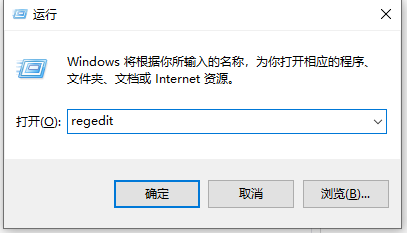
- 在打开的注册表编辑器界面中,导航至路径:计算机\HKEY_LOCAL_MACHINE\SOFTWARE\Microsoft\Windows NT\CurrentVersion\Fonts。可以直接复制此路径后按回车键快速定位。
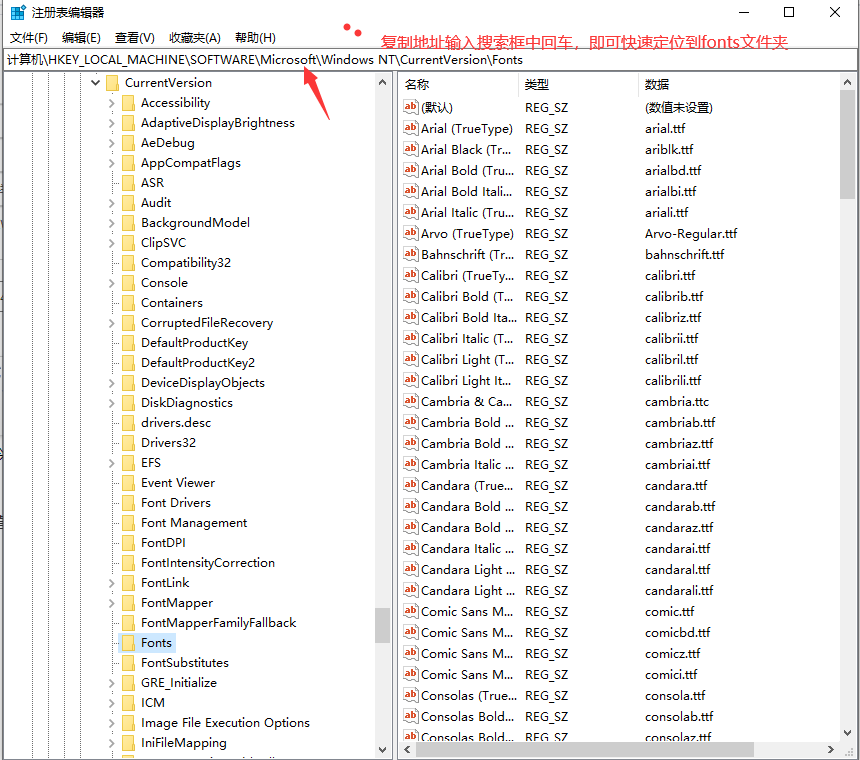
- 在注册表右侧的列表中,找到名为“Microsoft JhengHei & Microsoft JhengHei UI (TrueType)”的键值。
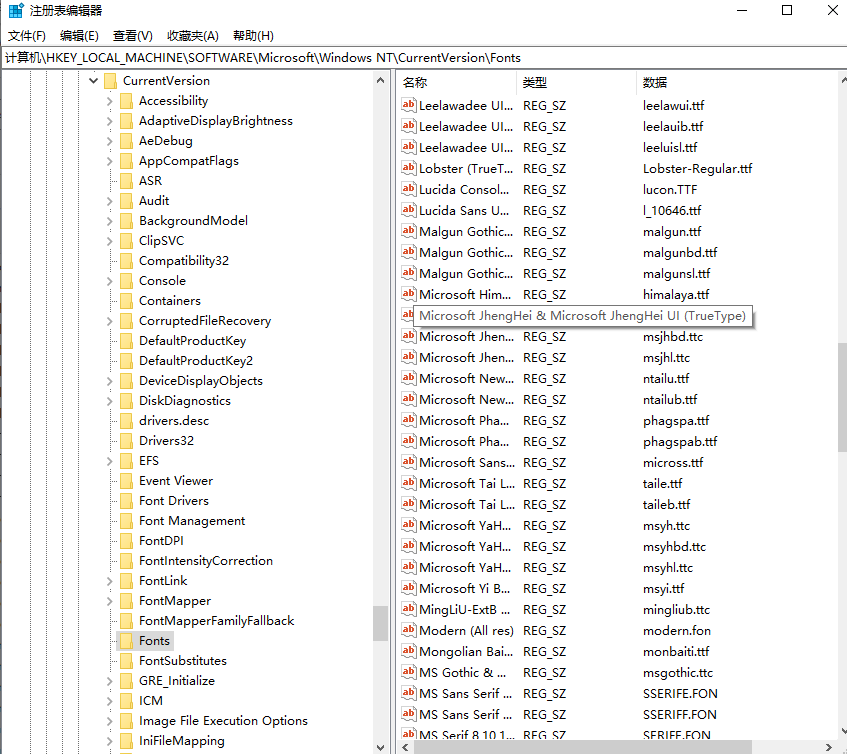
- 对该键值进行右键操作,从弹出的菜单中选择“修改”。
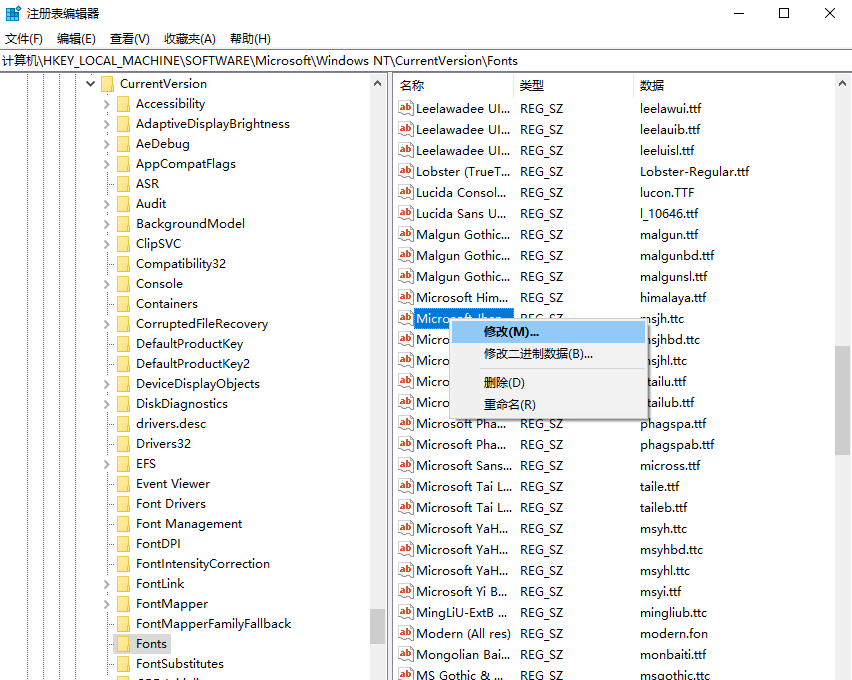
- 在修改窗口中,将数值数据更改为自己喜欢的字体名称即可。
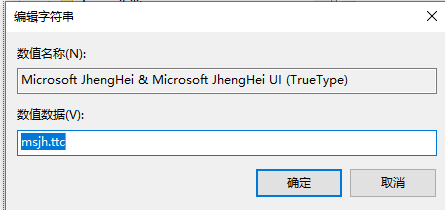
- 使用相同的方式,还需要调整“Microsoft JhengHei Bold & Microsoft JhengHei UI Bold (TrueType)”这一键值的数据为所选字体,最后重启电脑以使更改生效。这样一来,win10系统的默认字体就被成功替换为你所喜欢的字体了。
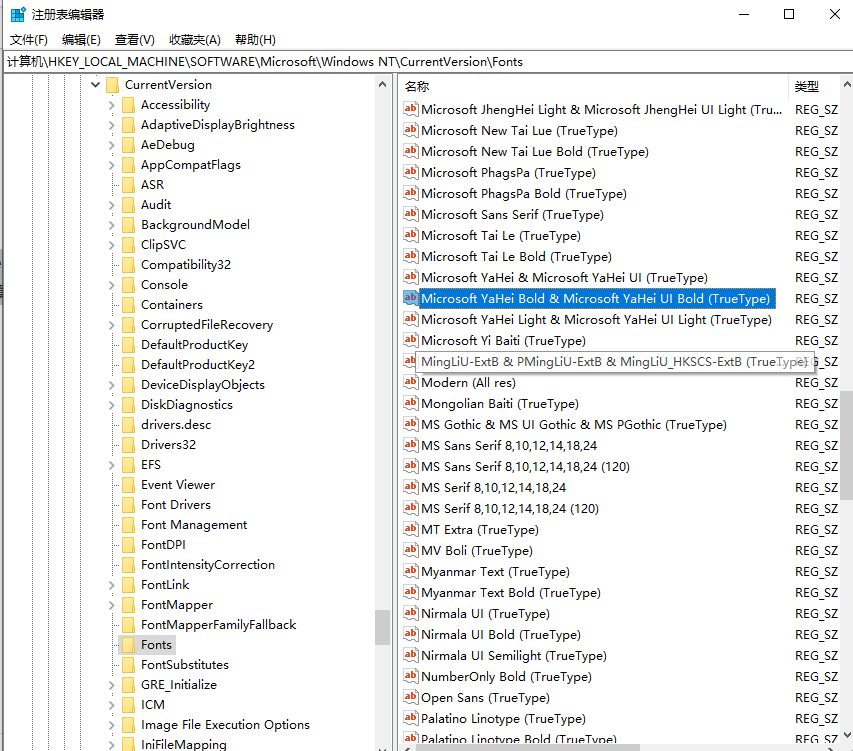
以上就是win10系统修改默认字体样式的具体方法,希望对大家有所帮助。
以上就是本文的全部内容了,是否有顺利帮助你解决问题?若是能给你带来学习上的帮助,请大家多多支持golang学习网!更多关于文章的相关知识,也可关注golang学习网公众号。
相关阅读
更多>
-
501 收藏
-
501 收藏
-
501 收藏
-
501 收藏
-
501 收藏
最新阅读
更多>
-
149 收藏
-
197 收藏
-
344 收藏
-
148 收藏
-
480 收藏
-
165 收藏
-
439 收藏
-
453 收藏
-
450 收藏
-
405 收藏
-
492 收藏
-
345 收藏
课程推荐
更多>
-

- 前端进阶之JavaScript设计模式
- 设计模式是开发人员在软件开发过程中面临一般问题时的解决方案,代表了最佳的实践。本课程的主打内容包括JS常见设计模式以及具体应用场景,打造一站式知识长龙服务,适合有JS基础的同学学习。
- 立即学习 543次学习
-

- GO语言核心编程课程
- 本课程采用真实案例,全面具体可落地,从理论到实践,一步一步将GO核心编程技术、编程思想、底层实现融会贯通,使学习者贴近时代脉搏,做IT互联网时代的弄潮儿。
- 立即学习 516次学习
-

- 简单聊聊mysql8与网络通信
- 如有问题加微信:Le-studyg;在课程中,我们将首先介绍MySQL8的新特性,包括性能优化、安全增强、新数据类型等,帮助学生快速熟悉MySQL8的最新功能。接着,我们将深入解析MySQL的网络通信机制,包括协议、连接管理、数据传输等,让
- 立即学习 500次学习
-

- JavaScript正则表达式基础与实战
- 在任何一门编程语言中,正则表达式,都是一项重要的知识,它提供了高效的字符串匹配与捕获机制,可以极大的简化程序设计。
- 立即学习 487次学习
-

- 从零制作响应式网站—Grid布局
- 本系列教程将展示从零制作一个假想的网络科技公司官网,分为导航,轮播,关于我们,成功案例,服务流程,团队介绍,数据部分,公司动态,底部信息等内容区块。网站整体采用CSSGrid布局,支持响应式,有流畅过渡和展现动画。
- 立即学习 485次学习
